1、如图我们首先打开Photoshop。
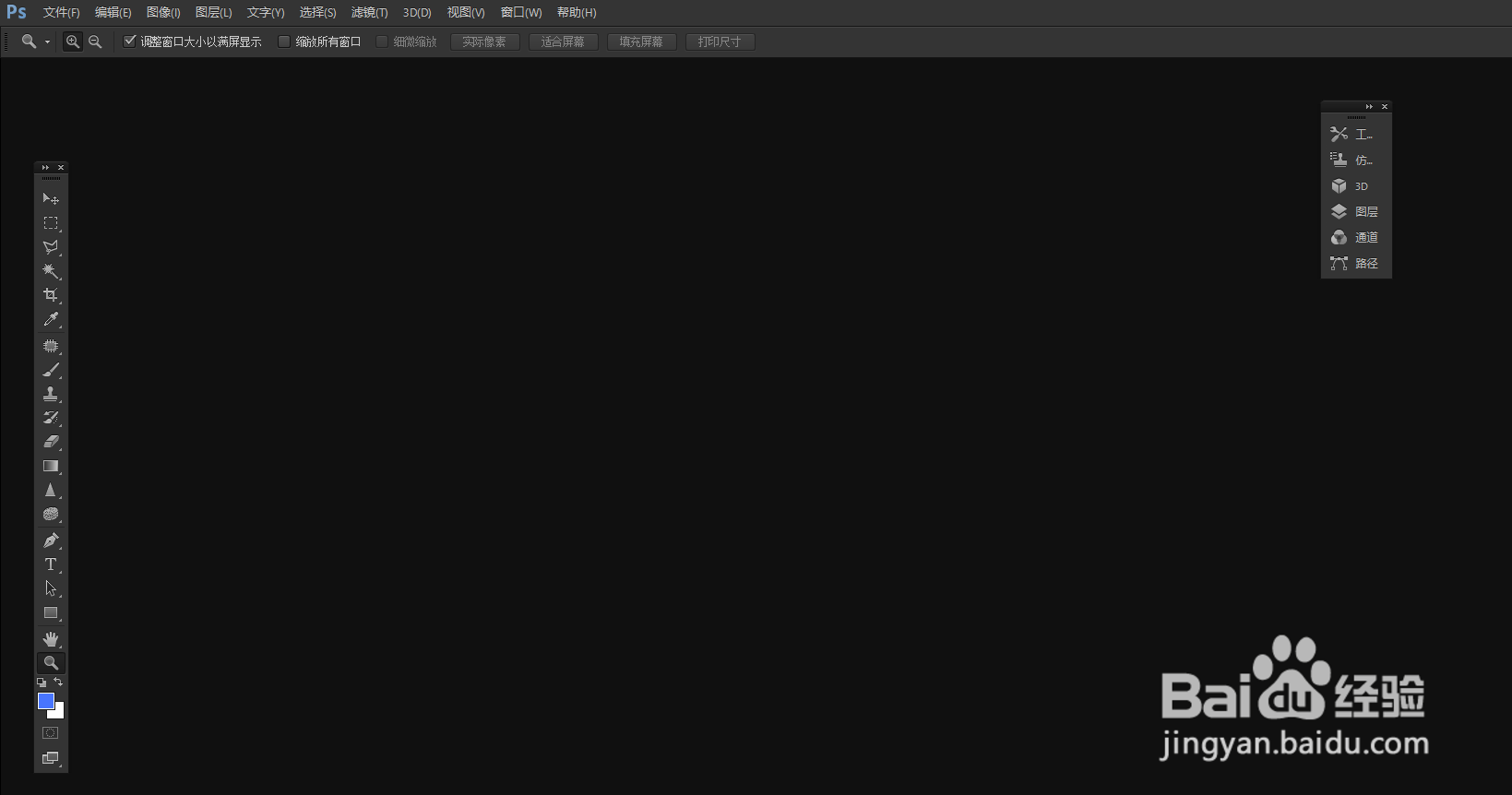
2、如图我们在功能区下拉“文件”-“打开”。
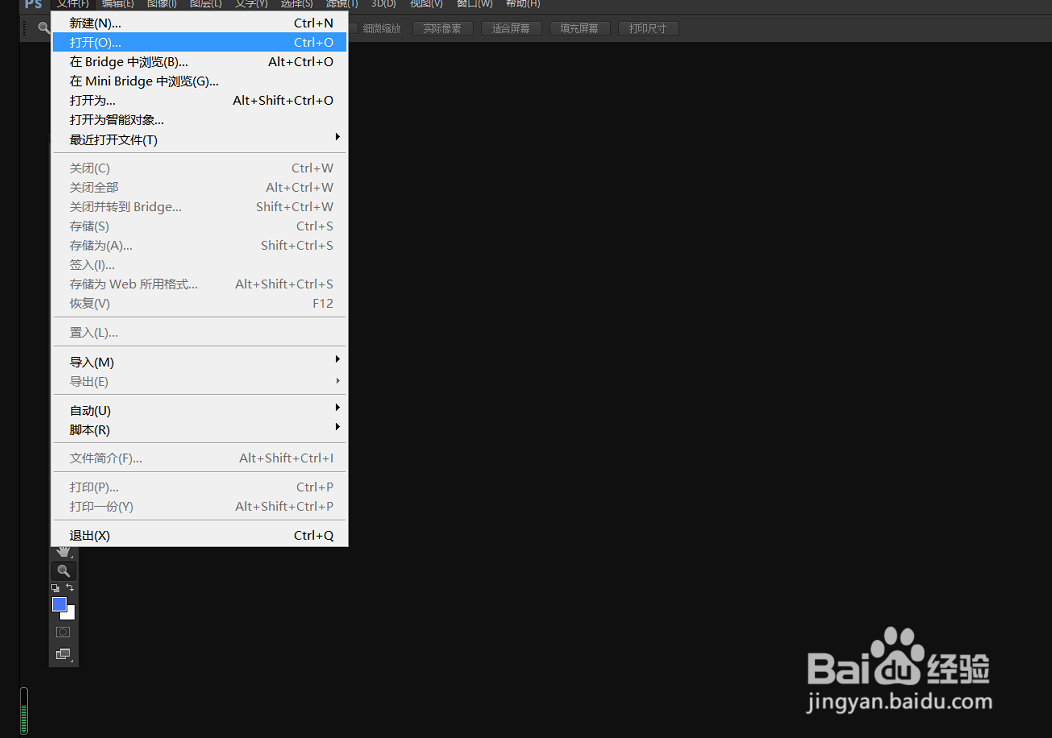
3、如图我们根据路径打开需要处理的图片。
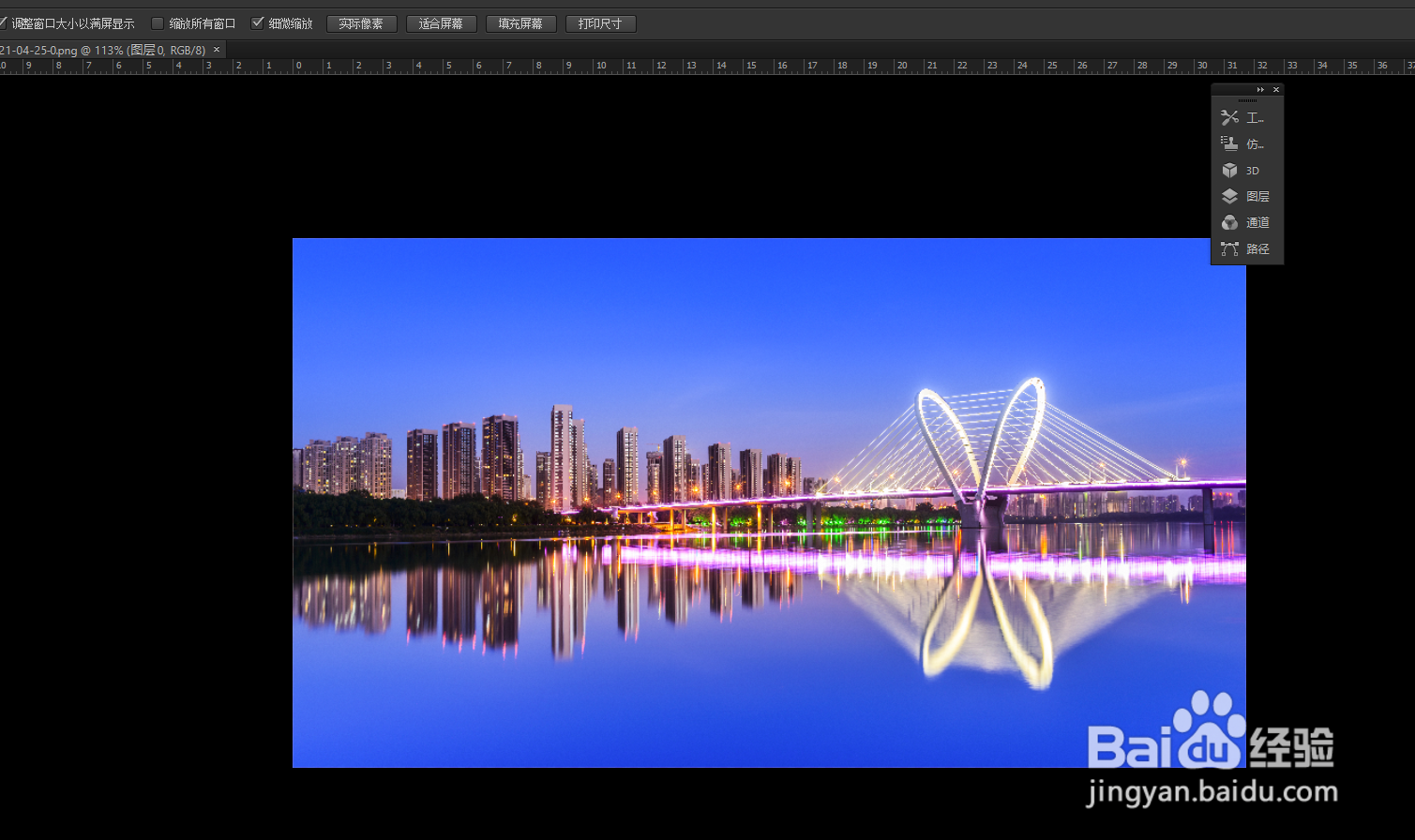
4、如图我们在功能区下拉“滤镜”-“模糊”-“高斯模糊”。
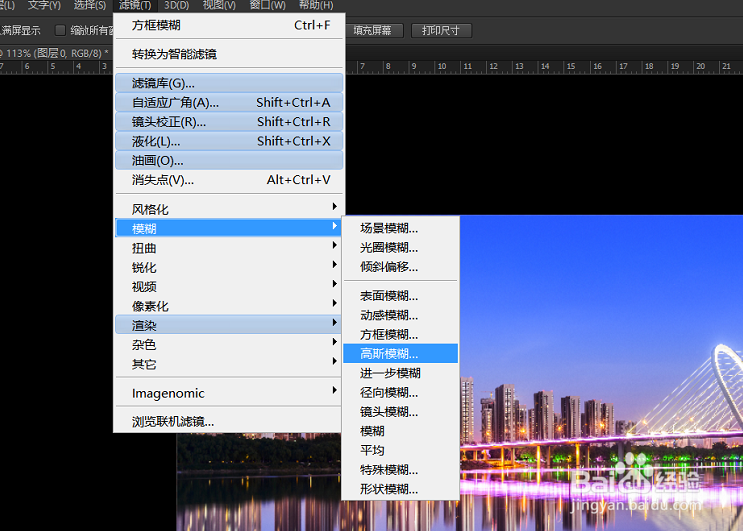
5、如图我们进入高斯模糊的设置窗口并设置参数。

6、如图我们通过操作就可以设置图片的高斯模糊效果了。

时间:2024-10-15 10:11:43
1、如图我们首先打开Photoshop。
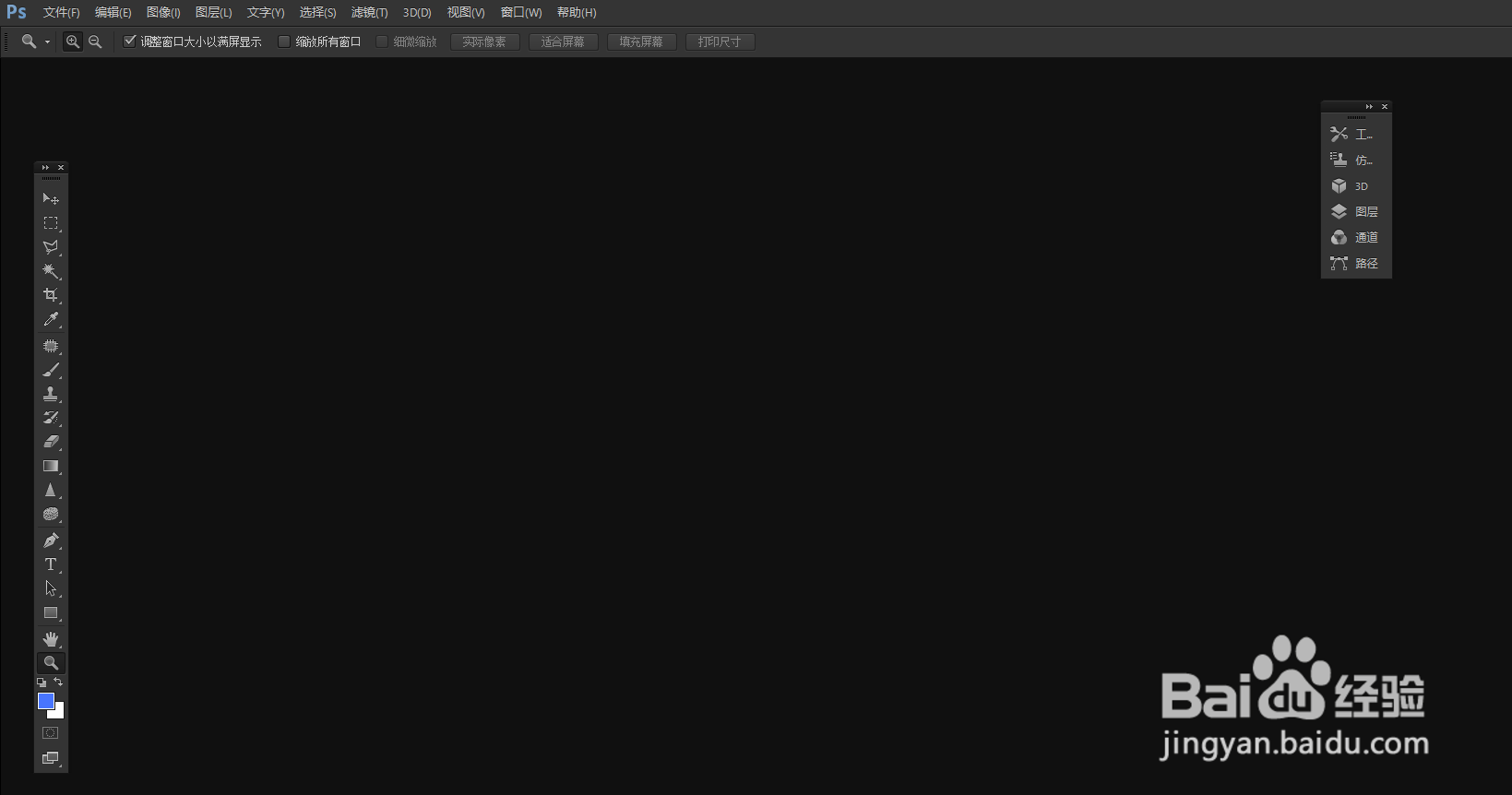
2、如图我们在功能区下拉“文件”-“打开”。
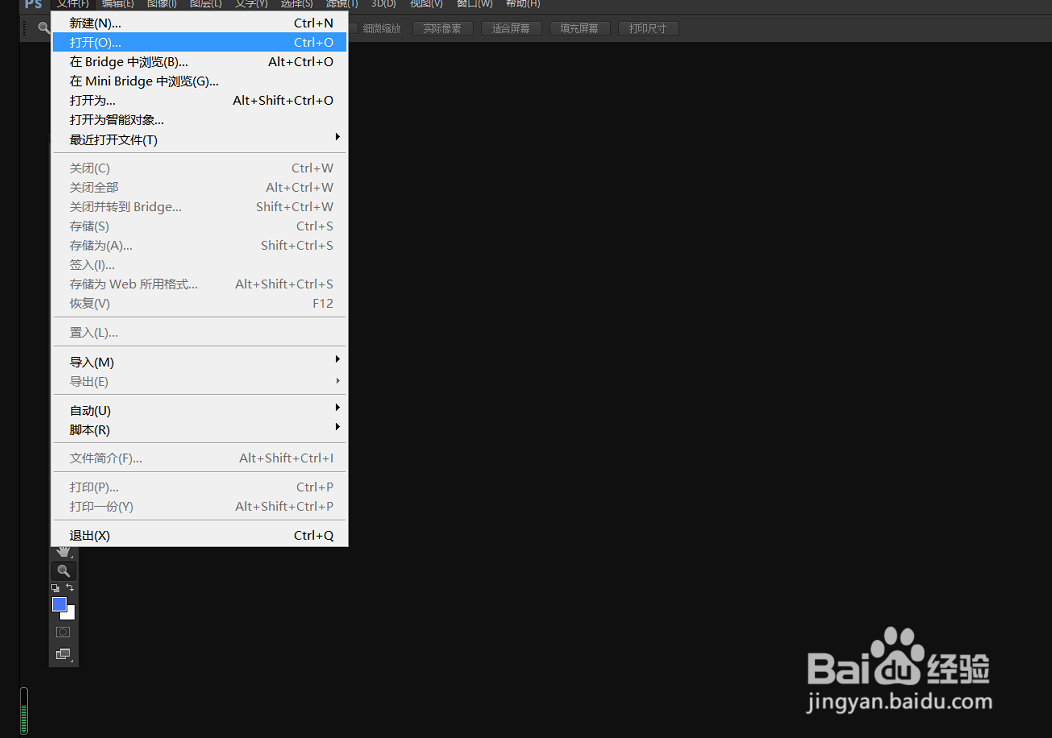
3、如图我们根据路径打开需要处理的图片。
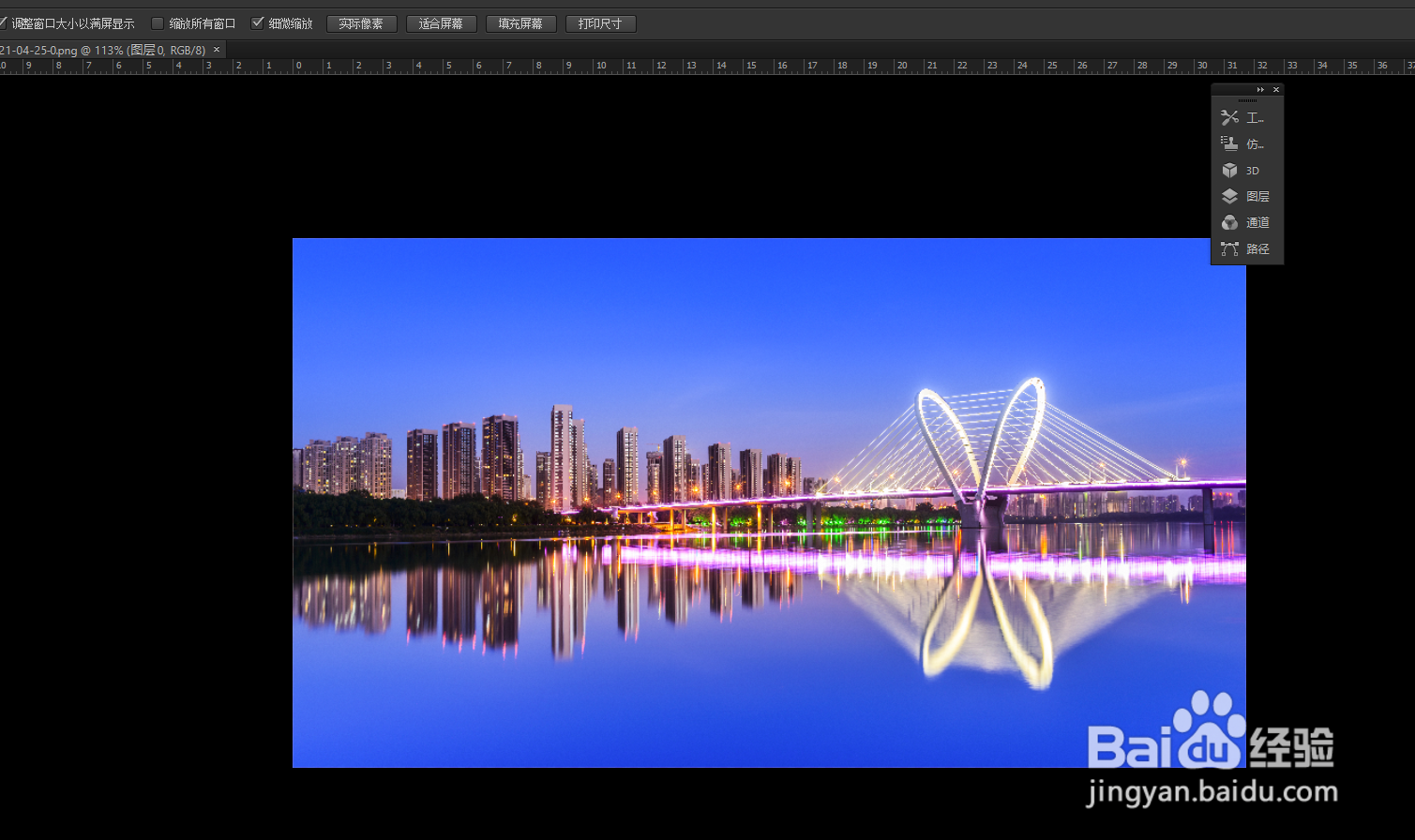
4、如图我们在功能区下拉“滤镜”-“模糊”-“高斯模糊”。
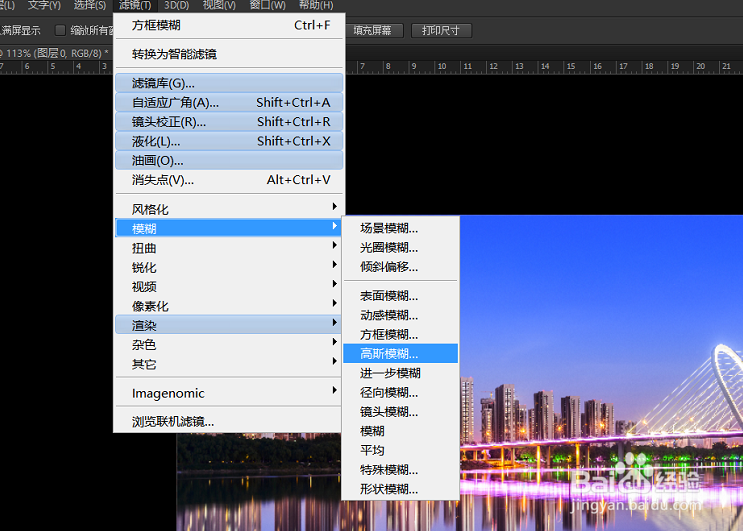
5、如图我们进入高斯模糊的设置窗口并设置参数。

6、如图我们通过操作就可以设置图片的高斯模糊效果了。

